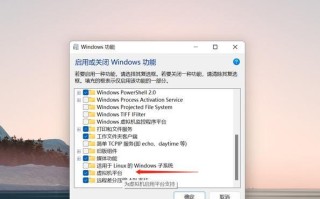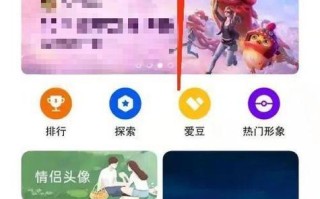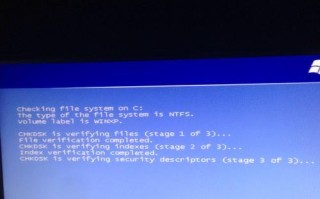iTunes是苹果公司开发的一款多媒体管理软件,可以用于购买、下载和管理音乐、视频和其他媒体内容。然而,有时在电脑上登录iTunes时,可能会遇到一些错误导致登录失败。本文将介绍解决电脑上iTunes登录错误的方法,帮助用户顺利登录iTunes,轻松享受音乐和视频。

检查网络连接
确保您的电脑已经连接到可靠的网络。在iTunes登录之前,确保无线网络或以太网连接正常,避免网络不稳定导致登录错误。
检查iTunes版本更新
检查您的iTunes是否是最新版本。苹果公司经常推出iTunes的更新版本,以修复一些登录错误。打开iTunes并点击“帮助”菜单,选择“检查更新”来获取最新版本。
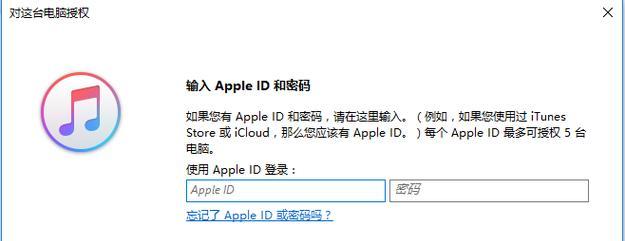
确认您的AppleID和密码
确保您输入的AppleID和密码是正确的,并且区分大小写。如果忘记了密码,可以通过重置密码的方式来恢复您的账户。
检查苹果服务器状态
有时,苹果服务器可能出现故障或维护,导致无法登录iTunes。您可以在苹果官方网站上查看服务器状态,并等待一段时间后再次尝试登录。
关闭防火墙和安全软件
有时,防火墙或安全软件会阻止iTunes连接到苹果服务器,导致登录错误。您可以暂时关闭防火墙和安全软件,并尝试再次登录iTunes。
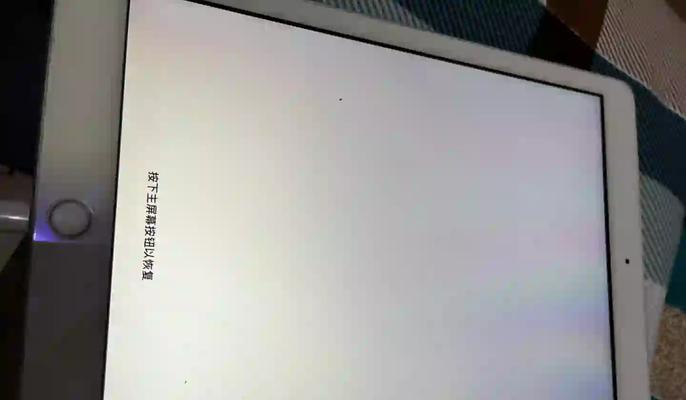
检查电脑日期和时间设置
确保您的电脑日期和时间设置准确。不正确的日期和时间设置可能导致与服务器的通信错误,从而导致iTunes登录问题。
清理iTunes缓存
尝试清理iTunes缓存,以解决登录错误。在iTunes中选择“编辑”菜单,然后选择“首选项”。在“高级”选项卡中,点击“重置”按钮来清理缓存。
删除iTunes配置文件
如果问题仍然存在,您可以尝试删除iTunes配置文件,并重新启动iTunes。在Windows系统中,配置文件位于C:\Users\[用户名]\AppData\Roaming\AppleComputer\iTunes路径下。
重新安装iTunes
如果上述方法无效,您可以尝试卸载并重新安装iTunes。确保在重新安装之前备份您的音乐和其他媒体文件。
重启电脑和路由器
有时,重新启动电脑和路由器可以解决与iTunes登录相关的网络问题。尝试重新启动这两个设备,并再次尝试登录iTunes。
更换网络
如果您尝试了以上方法仍然无法登录iTunes,可以尝试连接到其他可靠的网络,看是否能够成功登录。
使用其他设备登录
如果您有其他设备,如iPhone或iPad,可以尝试使用这些设备上的iTunes进行登录。如果其他设备可以正常登录,说明问题可能出在您的电脑上。
联系苹果客服
如果您尝试了以上方法仍然无法解决iTunes登录错误,建议联系苹果客服寻求帮助。他们将提供专业的支持和解决方案。
关注苹果社区论坛
许多用户在苹果社区论坛上分享了类似问题的解决方案和经验。您可以在论坛上搜索相关帖子,找到适合您的解决方案。
请教专业人士
如果您依然无法解决iTunes登录错误,建议向专业人士或电脑维修技术支持寻求帮助。他们将有能力诊断并解决您的问题。
在电脑上登录iTunes时遇到错误可能很困扰,但通过检查网络连接、确认账户信息、检查苹果服务器状态等方法,往往可以解决大多数问题。如果问题依然存在,可以尝试清理缓存、删除配置文件、重新安装iTunes等高级方法。如仍无法解决,建议寻求专业人士的帮助。只要您按照以上方法进行尝试,相信您将能够轻松享受音乐和视频。
标签: ?????